Se contenter d'obtenir des images de vidéos de mariage ne suffit pas. Vous êtes censé rendre vos vidéos de mariage charmantes, attrayantes et spectaculaires en appliquant des filtres, des superpositions, de la musique, en coupant, découpant, en divisant et en appliquant des effets, etc. Tout cela est maintenant possible en utilisant un logiciel de montage vidéo de mariage parfait. Si vous vous inquiétez des connaissances professionnelles requises pour éditer une vidéo de mariage, ne vous inquiétez pas, essayez l'éditeur vidéo de Filmora. Il est conçu pour les débutants avec plusieurs modèles et bibliothèque de musique de fond pour l'utilisation.
Filmora Video Editor - Exportateur le Meilleur Vidéo Spectaculaire

Filmora Video Editor n'a pas seulement une interface facile à utiliser, mais il fournit également des centaines d'effets à appliquer sur vos vidéos. L'interface globale du programme est tellement compréhensible qu'un éditeur de vidéo débutant peut même faire une vidéo de mariage parfaite en l'utilisant. La plupart de ces caractéristiques sont présentes juste devant vos yeux. Tout ce que vous devez faire, c'est de sélectionner une fonction et de l'appliquer sur la vidéo. En outre, il résout un autre problème le plus célèbre avec un autre éditeur qui est la qualité parfaite de cette vidéo. Nous avons compilé ce guide étape par étape pour créer une vidéo de mariage spectaculaire à l'aide de l'éditeur vidéo Filmora. Ce guide inclut tous les paramètres de l'édition de niveau de base aux fonctionnalités professionnelles. Ainsi, vous pouvez éditer les vidéos de mariage dans n'importe quel aspect que vous souhaitez.
Comment Faire une Vidéo de Mariage Spectaculaire en Utilisant Filmora Video Editor pour Mac
Étape 1. Importer des séquences de mariage, des fichiers audio et des photos de mariage
La première et la plus importante étape consiste à importer les fichiers que vous souhaitez modifier. Ici, vous pouvez ajouter toutes vos photos de mariage, la musique que vous souhaitez définir en tant que musique de fond sur votre vidéo et les clips vidéo que vous souhaitez modifier. Si la vidéo est enregistrée sous la forme d'un clip, importez ce simple clip. Toutefois, si vous avez enregistré les différents clips, importez tous ces clips vidéo.
Vous pouvez soit faire glisser et déposer les fichiers multimédias sur Filmora Video Editor, soit cliquer sur le bouton principal "Import Media" pour déplacer tous les fichiers à la fois.
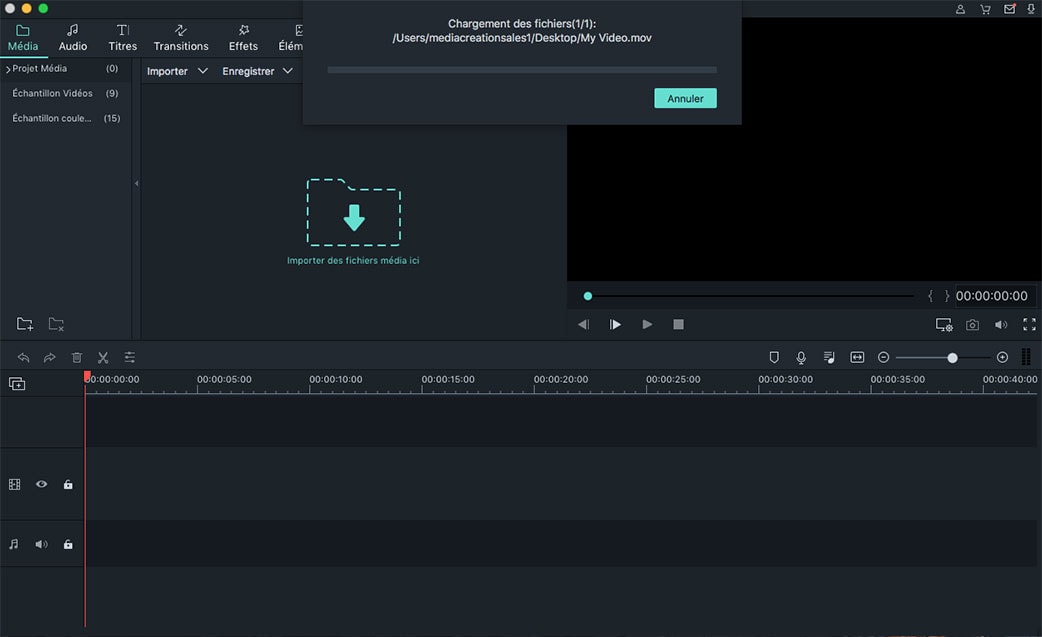
Étape 2. Faites glisser les fichiers vers la timeline pour effectuer l'édition de base
Une fois que vous avez importé tous les fichiers multimédias, vous pouvez les importer dans la timeline pour exécuter les fonctions d'édition de base telles que couper, diviser, détacher l'audio, recadrer, faire pivoter, améliorer automatiquement et bien plus encore.
Découper la vidéo: Pour recadrer les vidéos de mariage, déplacez le curseur de lecture vers un point approprié et cliquez avec le bouton droit de la souris. Maintenant, sélectionnez « Trim to Play Head » pour recadrer les vidéos.
Diviser: Pour diviser une vidéo en différents clips, placez le même curseur sur une ligne appropriée, faites un clic droit et cliquez sur diviser pour diviser la vidéo en différents clips.
Cadrer: Il est utilisé pour ajuster le cadre de la vidéo. Cliquez sur le bouton « Recadrer » ou cliquez avec le bouton droit sur une vidéo pour la recadrer. Maintenant, sélectionnez les images prédéfinies ou déplacez le contour pour créer un cadre parfait pour votre vidéo.
Rotation des vidéos: si le clip vidéo est enregistré en mode portrait, vous pouvez le convertir en paysage à l'aide de la fonction « Rotation ». Cliquez sur Afficher le bouton Inspecteur. Sélectionnez la direction appropriée pour votre vidéo et c'est tout.
L'amélioration automatique est utilisée pour améliorer les couleurs de la vidéo, vous pouvez cliquer dessus pour ajuster automatiquement la luminosité, le contraste, la saturation et la teinte de votre vidéo.
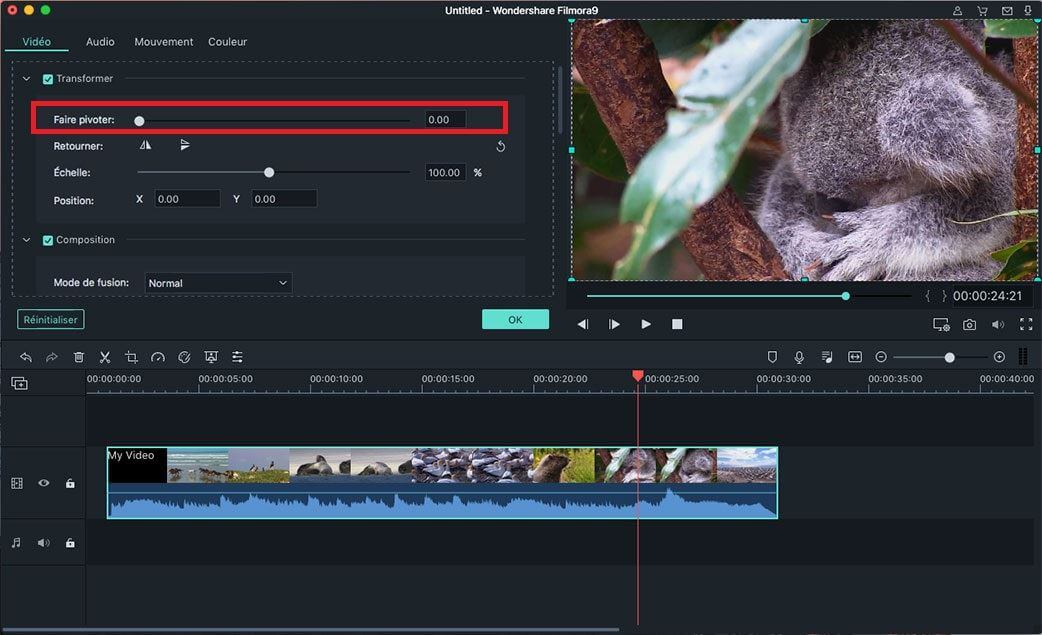
Étape 3. Comment ajouter du texte à une vidéo de mariage
Vous pouvez ajouter du texte à des fins d'introduction ou de crédit ou l'utiliser pour étiqueter une partie particulière de la vidéo. Filmora Video Editor offre environ 130 styles de texte cool et vous pouvez également modifier la police, la couleur et la taille et l'alignement du texte. Cliquez sur le bouton « Texte » et sélectionnez un style à ajouter à votre vidéo : Double-cliquez sur le texte pour changer le texte et ses propriétés.
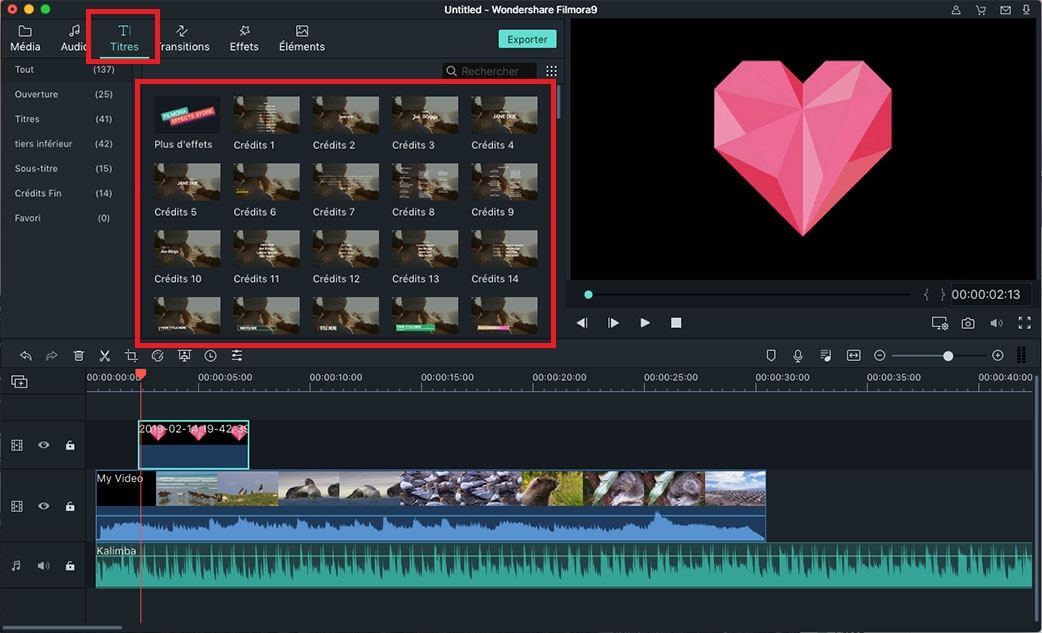
Étape 4. Comment ajouter de la musique de fond à une vidéo de mariage
Si vous avez déjà importé les fichiers audios, vous pouvez simplement les glisser vers la timeline pour ajouter vos vidéos ou sélectionner les audios présents dans la bibliothèque de l'éditeur de vidéo de Filmora. Il existe différentes pistes audios présentes dans l'éditeur en fonction des occasions.
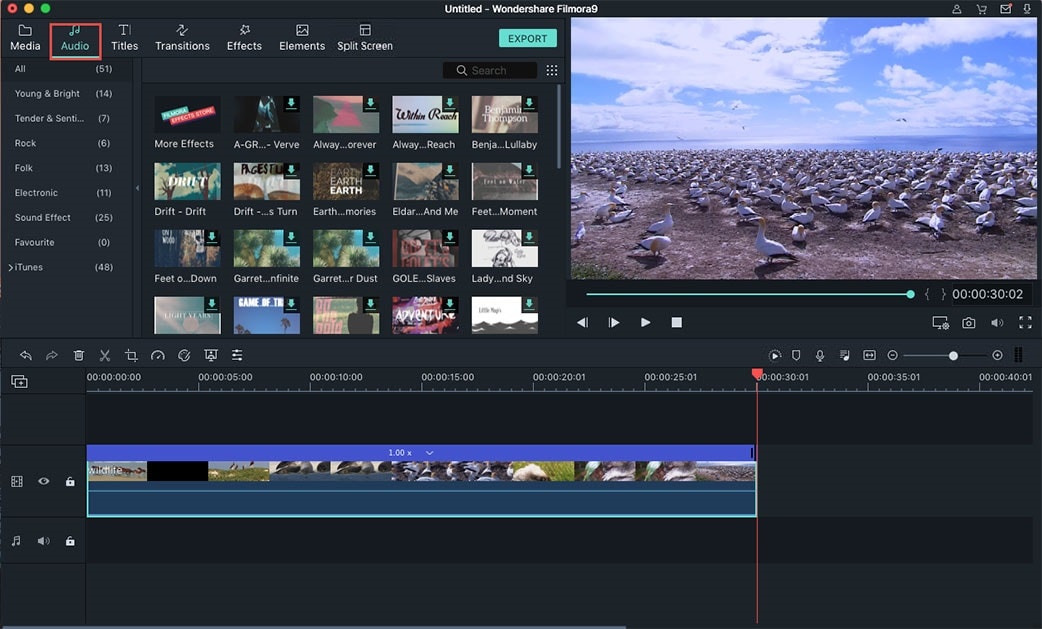
Étape 5. Comment ajouter des éléments de mouvement à une vidéo de mariage
Les éléments de mouvement sont essentiellement des objets différents qui se déplacent sur la vidéo selon votre direction. Il existe plus de 280 éléments de mouvement différents présents dans l'éditeur de vidéos de Filmora. Il suffit de sélectionner un élément de mouvement à appliquer sur votre vidéo. Vous pouvez sélectionner celui du pack "Love". Après avoir sélectionné un élément, définissez la direction du mouvement à partir de la fenêtre d'aperçu.
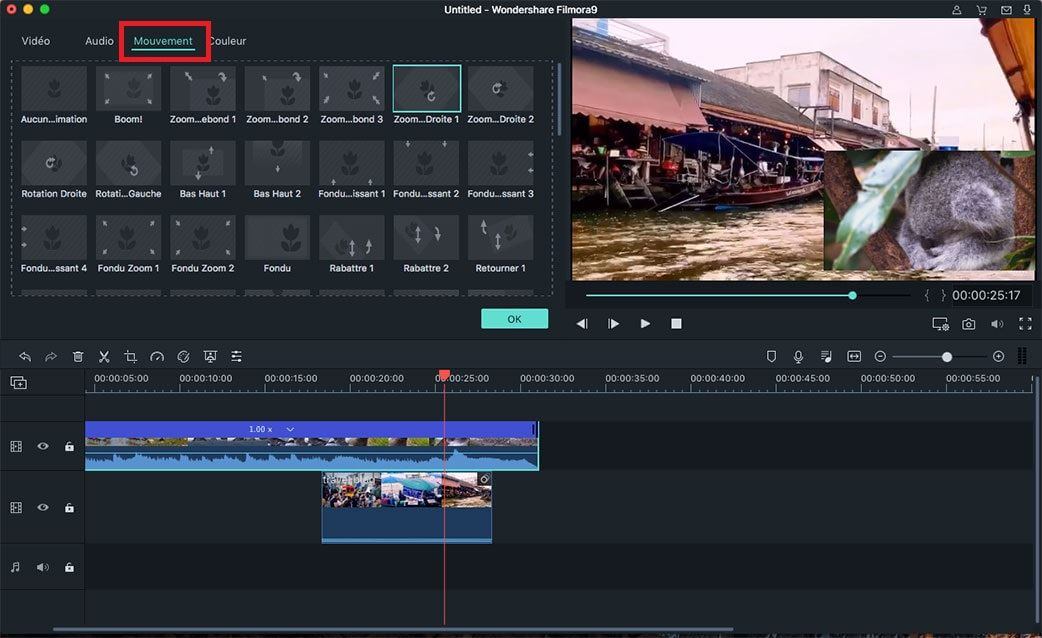
Étape 6. Comment appliquer des filtres ou des superpositions à une vidéo de mariage
Les filtres et les superpositions sont des outils qui changeront l'aspect général de votre vidéo. Vous pouvez soit les appliquer sur une partie particulière, soit sur l'ensemble de la vidéo. Pour les appliquer sur une partie particulière, divisez la vidéo à l'aide de la fonction Split, puis sélectionnez un filtre ou une superposition. Cliquez sur l'onglet Filtres juste en dessous de l'onglet Texte dans le panneau de gauche et sélectionnez un filtre à appliquer sur une vidéo.
De même, les superpositions rendront vos vidéos plus belles en changeant leurs couleurs. Les superpositions sont présentes juste en dessous des filtres dans le panneau de gauche. Sélectionnez une superposition et faites-la glisser vers la timeline pour l'appliquer à une vidéo.

Étape 7. Comment appliquer un écran partagé à une vidéo de mariage
C'est l'une des fonctionnalités les plus originales et les plus belles de Filmora Video Editor. Si vous avez enregistré des vidéos à l'aide de caméras différentes, vous pouvez les joindre en une image à l'aide d'un écran partagé. Ce n'est pas le cas, il est également livré avec de beaux styles différents et, par conséquent, l'écran peut être divisé de différentes façons. Vous pouvez également ajouter plus de deux vidéos dans un cadre.
Sur le panneau de gauche, cliquez sur la dernière fonctionnalité qui est Split screen et sélectionnez un style que vous souhaitez appliquer sur votre vidéo. Dès que vous choisissez un style, une nouvelle fenêtre sera ouverte avec deux ou trois zones déroulantes selon votre style. Retirez les vidéos dans différentes zones de dépôt et cliquez sur "OK"

C'est tout! Une vidéo parfaite avec l'écran divisé sera obtenue dans l'aperçu. Enfin, cliquez sur le bouton Export pour exporter votre vidéo dans un format approprié. Vous pouvez également suivre ces conseils de pros pour créer une vidéo de mariage parfaite.
Conseils d'édition vidéo de mariage:
1. Divisez les vidéos en parties plus petites pour ajouter plus de beaux filtres sur chaque partie;
2. Ajoutez une introduction et des crédits parfaits pour votre vidéo de mariage;
3. Combinez de belles photos pour rendre la vidéo de mariage plus incroyable;
4. Ajoutez vos morceaux préférés pour des parties particulières pour créer les vidéos parfaites;
5. N'ajoutez pas trop de texte sur vos vidéos;
6. Utilisez des filtres uniquement sur certains clips vidéo;
7. Ajouter des transitions différentes pour joindre deux clips.
Contactez notre équipe de support pour obtenir une solution rapide>





